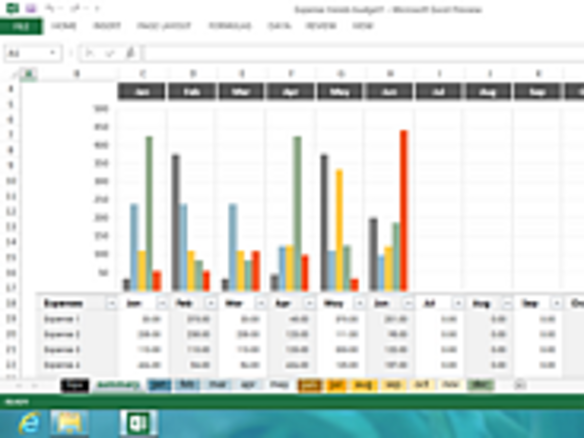
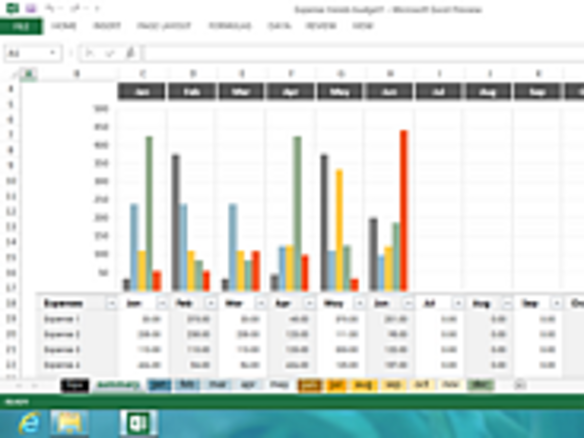
Officeのインストールは、スタンドアロン版を買った場合も、サブスクリプションサービスに登録した場合も同じで、Office.comにアクセスすることで開始する。作業は、小売店(Microsoft、Amazon、その他)から受け取ったプロダクトキーを入力し、指示に従っていくだけだ。これで、スイートのソフトウェアのデジタルコピーがダウンロードされ、ハードディスクから直接起動できるようになる。
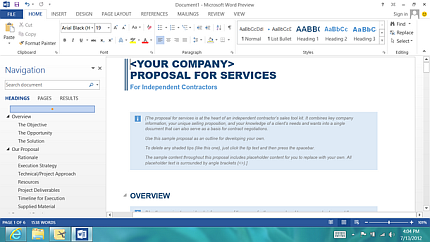
アプリケーションのインターフェースはスイート全体にわたって徹底的に作り直されており、その多くは改善されている。まず、「Office 2007」で登場した際に多くのユーザーを失望させた「リボン」は、新Officeでも引き続き採用されている。不満を言う前に、Microsoftが今回はこれをオプションにしたということも考慮に入れてほしい。今回は、このすべてのタブから網羅的にツールを集めたインターフェースを表示したり隠したりすることができるため、これをどれだけ使うかは自分で決められる。私はOffice 2010のレビューでリボンが好きだと書いたが、Microsoftが賢い変更を施したという意見に反対するユーザーからの声を多く聞いた。
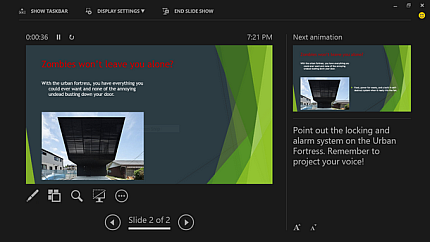
リボン以外では、インターフェースはOffice 2010以前のOfficeに似ているが、ずっとシンプルなものになっている。「Word」「PowerPoint」「Excel」に新たに追加されたスタートページを使えば、ソフトを立ち上げてすぐにそのアカウントで最近使った文書と新しいテンプレートを開ける。フラットなボタンと十分なスペースによって、インターフェースはあまり混み合ったものに見えなくなっている。インターフェースに関する他の修正点は、タブレット向けのもので、「OneNote」でオプション(共有、検索、拡大縮小など)を選択する際に使われる、押した部分の周囲に放射状に表示されるメニューなどだ。Office 365の全体的な感触としては、より合理化が進み、クラウドに統合されている。また、主要なアプリに追加された新しいスタートページが、複数のデバイスで同じ文書を扱っている場合に特に便利だ。
CNET Japanの記事を毎朝メールでまとめ読み(無料)
 プライバシーを守って空間を変える
プライバシーを守って空間を変える
ドコモビジネス×海外発スタートアップ
共創で生まれた“使える”人流解析とは
 心と体をたった1分で見える化
心と体をたった1分で見える化
働くあなたの心身コンディションを見守る
最新スマートウオッチが整える日常へ
 ひとごとではない生成AIの衝撃
ひとごとではない生成AIの衝撃
Copilot + PCならではのAI機能にくわえ
HP独自のAI機能がPCに変革をもたらす
 メルカリが「2四半期連続のMAU減少」を恐れない理由--日本事業責任者が語る【インタビュー】
メルカリが「2四半期連続のMAU減少」を恐れない理由--日本事業責任者が語る【インタビュー】
 なぜPayPayは他のスマホ決済を圧倒できたのか--「やり方はADSLの時と同じ」とは
なぜPayPayは他のスマホ決済を圧倒できたのか--「やり方はADSLの時と同じ」とは
 AIが通訳するから英語学習は今後「オワコン」?--スピークバディCEOの見方は
AIが通訳するから英語学習は今後「オワコン」?--スピークバディCEOの見方は
 パラマウントベッド、100人の若手が浮き彫りにした課題からCVCが誕生
パラマウントベッド、100人の若手が浮き彫りにした課題からCVCが誕生
 野村不動産グループが浜松町に本社を「移転する前」に実施した「トライアルオフィス」とは
野村不動産グループが浜松町に本社を「移転する前」に実施した「トライアルオフィス」とは
 「ChatGPT Search」の衝撃--Chromeの検索窓がデフォルトで「ChatGPT」に
「ChatGPT Search」の衝撃--Chromeの検索窓がデフォルトで「ChatGPT」に
 「S.RIDE」が目指す「タクシーが捕まる世界」--タクシー配車のエスライド、ビジネス向け好調
「S.RIDE」が目指す「タクシーが捕まる世界」--タクシー配車のエスライド、ビジネス向け好調
 物流の現場でデータドリブンな文化を創る--「2024年問題」に向け、大和物流が挑む効率化とは
物流の現場でデータドリブンな文化を創る--「2024年問題」に向け、大和物流が挑む効率化とは
 「ビットコイン」に資産性はあるのか--積立サービスを始めたメルカリ、担当CEOに聞いた
「ビットコイン」に資産性はあるのか--積立サービスを始めたメルカリ、担当CEOに聞いた
 培養肉の課題は多大なコスト--うなぎ開発のForsea Foodsに聞く商品化までの道のり
培養肉の課題は多大なコスト--うなぎ開発のForsea Foodsに聞く商品化までの道のり
 過去の歴史から学ぶ持続可能な事業とは--陽と人と日本郵政グループ、農業と物流の課題解決へ
過去の歴史から学ぶ持続可能な事業とは--陽と人と日本郵政グループ、農業と物流の課題解決へ
 通信品質対策にHAPS、銀行にdポイント--6月就任のNTTドコモ新社長、前田氏に聞く
通信品質対策にHAPS、銀行にdポイント--6月就任のNTTドコモ新社長、前田氏に聞く
 「代理店でもコンサルでもない」I&COが企業の課題を解決する
「代理店でもコンサルでもない」I&COが企業の課題を解決する